Differenze tra le versioni di "Certificazioni new"
imported>Demos2 |
imported>Demos2 |
||
| Riga 53: | Riga 53: | ||
<br> | <br> | ||
Nota: nel caso in cui i filtri immessi siano ''insufficienti'', ovvero che il risultato della ricerca genererebbe un numero eccessivo di soggetti, verrà mostrato a video un ''avviso'' che consiglierà di affinare la ricerca. | Nota: nel caso in cui i filtri immessi siano ''insufficienti'', ovvero che il risultato della ricerca genererebbe un numero eccessivo di soggetti, verrà mostrato a video un ''avviso'' che consiglierà di affinare la ricerca. | ||
<br> | |||
<br> | |||
<br> | |||
==Informazioni e Ordinamento dei Soggetti presenti in Griglia== | |||
Una volta eseguita la ricerca, tutti i soggetti che corrispondono ai filtri immessi compariranno elencati nella ''Griglia'' sotto forma di ''Elenco''. | |||
<br> | |||
I soggetti vengono rendicontati di default in ''ordine alfabetico'', ma è sufficiente effettuare un click del mouse sul nome di una qualsiasi delle colonne disponibili ''(cognome, nome, sesso, data di nascita, luogo di nascita, indirizzo, etc.)'' per ottenere i risultati ordinati in base alla colonna scelta ''(ad esempio cliccando sulla colonna ''indirizzo'' i soggetti verranno rendicontati in ordine alfabetico rispetto all'indirizzo)''. | |||
<br> | <br> | ||
<br> | <br> | ||
Versione delle 10:29, 30 giu 2015
Anagrafe -> Certificati -> Certificazioni |

Pagina in Manutenzione... stiamo migliorando i contenuti della Guida!
Introduzione
La maschera di Certificazioni è una maschera dalle molteplici funzionalità; consente infatti di ricercare velocemente qualunque cittadino presente nei database dell'Area Demografica (Apr, Aire, Stato Civile, Elettorale),
consente di consultare e navigare tra i dati dei singoli soggetti (Scheda Individuale Ap5, Famiglia Ap6, Documenti Collegati, Pratiche, Saia, etc.),
e consente anche il rilascio rapido di Certificati e Carte di Identità.
Per le sue peculiarità, è sicuramente una delle maschere e funzionalità più importanti di tutta l'Area Demografica; viene utilizzata quotidianamente dal Front e Back-Office nella consultazione dei dati, e allo Sportello per il rilascio della Certificazione.
Panoramica Generale
La maschera di certificazioni comprende tre sezioni principali, come da immagine di esempio che segue:
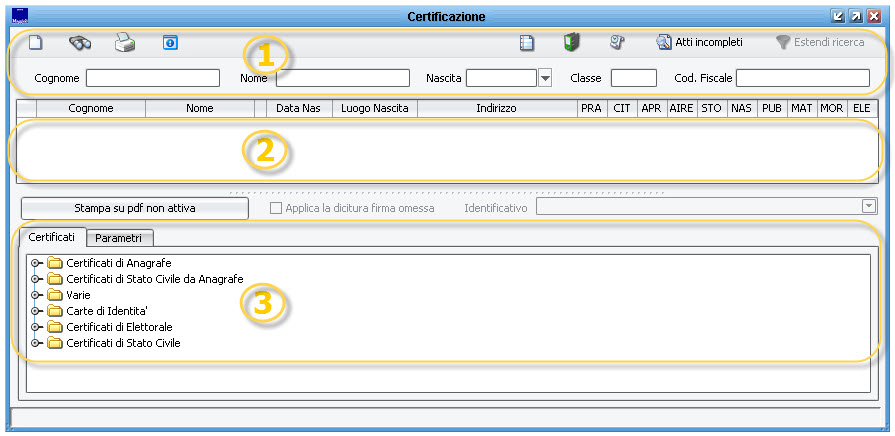
-
 Menù di ricerca e Pulsanti di accesso ai Dati qui sono presenti i campi relativi ai filtri di ricerca dei soggetti e i pulsanti di accesso rapido alle schede individuali e di famiglia.
Menù di ricerca e Pulsanti di accesso ai Dati qui sono presenti i campi relativi ai filtri di ricerca dei soggetti e i pulsanti di accesso rapido alle schede individuali e di famiglia. -
 Griglia dei Risultati della Ricerca qui vengono rendicontati tutti i cittadini che corrispondo alla ricerca, con l'aggiunta di dati salienti e flag che ne identificano rapidamente la situazione.
Griglia dei Risultati della Ricerca qui vengono rendicontati tutti i cittadini che corrispondo alla ricerca, con l'aggiunta di dati salienti e flag che ne identificano rapidamente la situazione. -
 Scelta dei Certificati Rilasciabili qui è possibile scegliere quale certificato emettere, o rilasciare carte identità
Scelta dei Certificati Rilasciabili qui è possibile scegliere quale certificato emettere, o rilasciare carte identità
Ricerca dei Soggetti
La funzione consente di ricercare i cittadini tramite i campi di ricerca: Cognome , Nome , Data di Nascita , Classe (Anno di Nascita) e Codice Fiscale .
Tutti i campi possono essere utilizzati singolarmente o contemporaneamente, e possono essere digitati anche parzialmente.
E' anche possibile effettuare una ricerca con dei parametri, per poi ripeterla aggiungendo ulteriori filtri (senza dover azzerare i parametri di ricerca precedenti); per fare un esempio, potrei ricercare tutti i soggetti che si chiamano ROSSI MARIO e poi decidere di aggiungere un ulteriore filtro sulla classe 1960 per visualizzare tutti i ROSSI MARIO ma solo quelli nati nel 1960.

Dopo aver immesso le generalità, per lanciare la ricerca cliccare sul pulsante ricerca ![]() , oppure premere semplicemente Invio sulla tastiera, o in alternativa il pulsante F3.
, oppure premere semplicemente Invio sulla tastiera, o in alternativa il pulsante F3.
Per azzerare i filtri di ricerca, premere il pulsante nuovo ![]()
Nota: nel caso in cui i filtri immessi siano insufficienti, ovvero che il risultato della ricerca genererebbe un numero eccessivo di soggetti, verrà mostrato a video un avviso che consiglierà di affinare la ricerca.
Informazioni e Ordinamento dei Soggetti presenti in Griglia
Una volta eseguita la ricerca, tutti i soggetti che corrispondono ai filtri immessi compariranno elencati nella Griglia sotto forma di Elenco.
I soggetti vengono rendicontati di default in ordine alfabetico, ma è sufficiente effettuare un click del mouse sul nome di una qualsiasi delle colonne disponibili (cognome, nome, sesso, data di nascita, luogo di nascita, indirizzo, etc.) per ottenere i risultati ordinati in base alla colonna scelta (ad esempio cliccando sulla colonna indirizzo i soggetti verranno rendicontati in ordine alfabetico rispetto all'indirizzo).